首先,我们需要知道IPFS是什么?
其实IPFS是一种协议,全称为Inter-Planetary File System,是一种点对点超媒体协议,旨在取代旧的HTTP,使网络更快,更安全,更开放。
我们平常都通过HTTP协议去访问一个网站,我们都知道在我们敲出一个网站后,我们实际上通过这个网址找了了服务器的IP,然后通过IP我们和服务器建立通信。而这种通信的稳定性它取决于对方服务是否可靠,万一挂了,我们肯定无法访问。同时还取决于我们的主干网络是不是通畅,如果那个地方主干网的光纤一不小心被挖断了,那可能导致某个服务就得挂一段时间了。
这也就是我们所说的HTTP趋于超中心化可能存在的隐患。而IPFS就是用来解决这些问题。IPFS让每一个人都可以成为一个服务节点,一旦你上传一个文件到IPFS,你的文件将会被存储在不同的节点,然后你会得到一个由文件内容计算出的加密哈希值。当你通过该哈希值下载你的文件时,IPFS会会使用一个分布式哈希表找到文件所在的节点,取回文件并验证文件数据。这样,就实现了一个分布式的服务节点,既是你自己的节点挂了,你的文件依然可以正常访问。
这篇文章,我们一起通过IPFS搭建一个简单页面。
安装IPFS
首先,我们需要安装IPFS。
在这里找到适合你的平台的安装文件,下载。
然后解压,安装。
$ tar -zxvf go-ipfs_v0.4.18_darwin-amd64.tar.gz
$ cd go-ipfs
$ ./install.sh
查看是否安装完成。
$ ipfs --help
USAGE:
ipfs - Global p2p merkle-dag filesystem.
这样,们就安装好了ipfs命令。之后,我们初始化一下。
$ ipfs init
initializing IPFS node at /Users/jin/.ipfs
generating 2048-bit RSA keypair...done
peer identity: QmQfPXYpcKWim9yQRhbZxxrgUve5VzHJD7h4miu2oQ6Ubj
to get started, enter:
ipfs cat /ipfs/QmS4ustL54uo8FzR9455qaxZwuMiUhyvMcX9Ba8nUH4uVv/readme
初始化的过程中,生成了一个公私钥对,正是通过该公钥来标识我们的身份。
看看readme都写了些啥。
$ ipfs cat /ipfs/QmS4ustL54uo8FzR9455qaxZwuMiUhyvMcX9Ba8nUH4uVv/readme
Hello and Welcome to IPFS!
██╗██████╗ ███████╗███████╗
██║██╔══██╗██╔════╝██╔════╝
██║██████╔╝█████╗ ███████╗
██║██╔═══╝ ██╔══╝ ╚════██║
██║██║ ██║ ███████║
╚═╝╚═╝ ╚═╝ ╚══════╝
If you're seeing this, you have successfully installed
IPFS and are now interfacing with the ipfs merkledag!
-------------------------------------------------------
| Warning: |
| This is alpha software. Use at your own discretion! |
| Much is missing or lacking polish. There are bugs. |
| Not yet secure. Read the security notes for more. |
-------------------------------------------------------
Check out some of the other files in this directory:
./about
./help
./quick-start <-- usage examples
./readme <-- this file
./security-notes
这里有一些帮助文档,你可以先了解一下。
如ipfs cat /ipfs/QmS4ustL54uo8FzR9455qaxZwuMiUhyvMcX9Ba8nUH4uVv/quick-start就可以查看quick-start。
准备一个简单的网页
接下来,我们准备一个简单的页面。
- 文件
ipfs_file/index.html
<!DOCTYPE html>
<link rel="stylesheet" type="text/css" href="styles.css">
<html>
<body>
<h1>Hello World</h1>
<p> 我的IPFS</p>
<a href="https://razeen.me/post/start-ipfs-gateway.html#toc_0"> Back </a>
</body>
</html>
- 文件
ipfs_file/styles.css
body {
background-color: #ccc;
text-align: center;
margin-top: 88px;
}
启动IPFS服务
$ ipfs daemon
Initializing daemon...
Successfully raised file descriptor limit to 2048.
Swarm listening on /ip4/127.0.0.1/tcp/4001
Swarm listening on /ip4/192.168.3.16/tcp/4001
Swarm listening on /ip6/::1/tcp/4001
Swarm listening on /p2p-circuit/ipfs/QmQfPXYpcKWim9yQRhbZxxrgUve5VzHJD7h4miu2oQ6Ubj
Swarm announcing /ip4/127.0.0.1/tcp/4001
Swarm announcing /ip4/192.168.3.16/tcp/4001
Swarm announcing /ip6/::1/tcp/4001
API server listening on /ip4/127.0.0.1/tcp/5001
Gateway (readonly) server listening on /ip4/127.0.0.1/tcp/8080
Daemon is ready
如果你查看了quick-start你应该知道,我们可以通过浏览器来查看一些UI界面,视频等。
如,通过http://localhost:5001/webui,我们可以查看我们刚刚启动的这个IPFS的一些节点情况。
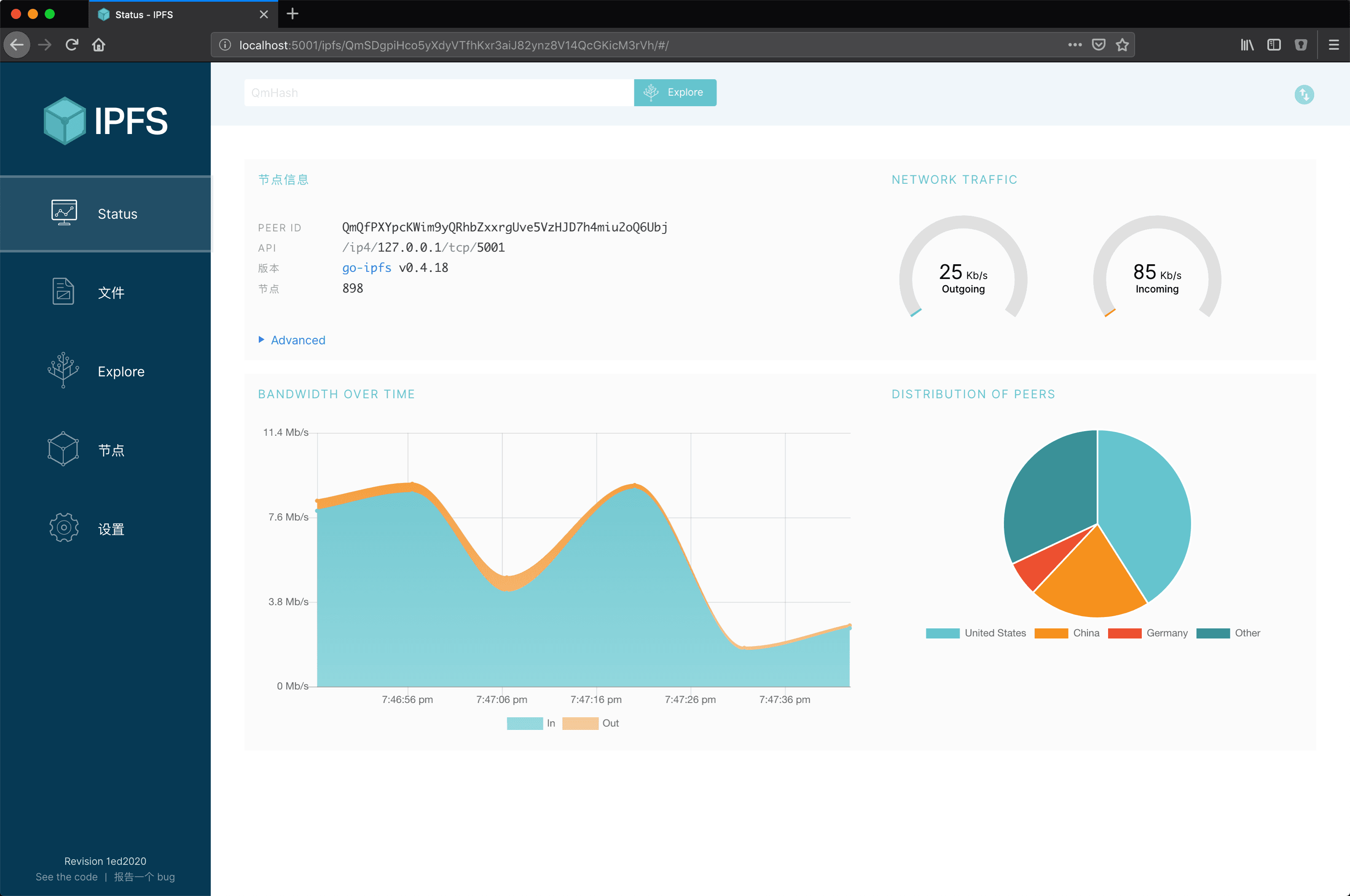
我们还可以看到我们连接了多少节点以及大概分布。

当然还可以查找文件等,这里就不一一说了。
上传文件
然后我们可以通过add将文件上传。
$ ipfs add -r ipfs_file
added QmYN1vzHWT4U61R6GnnJ2H3N76DpZ4JU4xa3r8paDfDdEB ipfs_file/index.html
added Qmea1q1nEPxCsB8y5so2ppNVuKy2kMtFCiBnngiK7A4PY3 ipfs_file/styles.css
added QmSwtxZ5NzJ4cLEm9SX1oeAwcBYevfvb6nhYweXYNSXnNC ipfs_file
333 B / 333 B [============================================== ] 100.00
然后,我们通过IPFS网关访问https://gateway.ipfs.io/ipfs/QmSwtxZ5NzJ4cLEm9SX1oeAwcBYevfvb6nhYweXYNSXnNC/ 就可以访问刚刚的文件了。
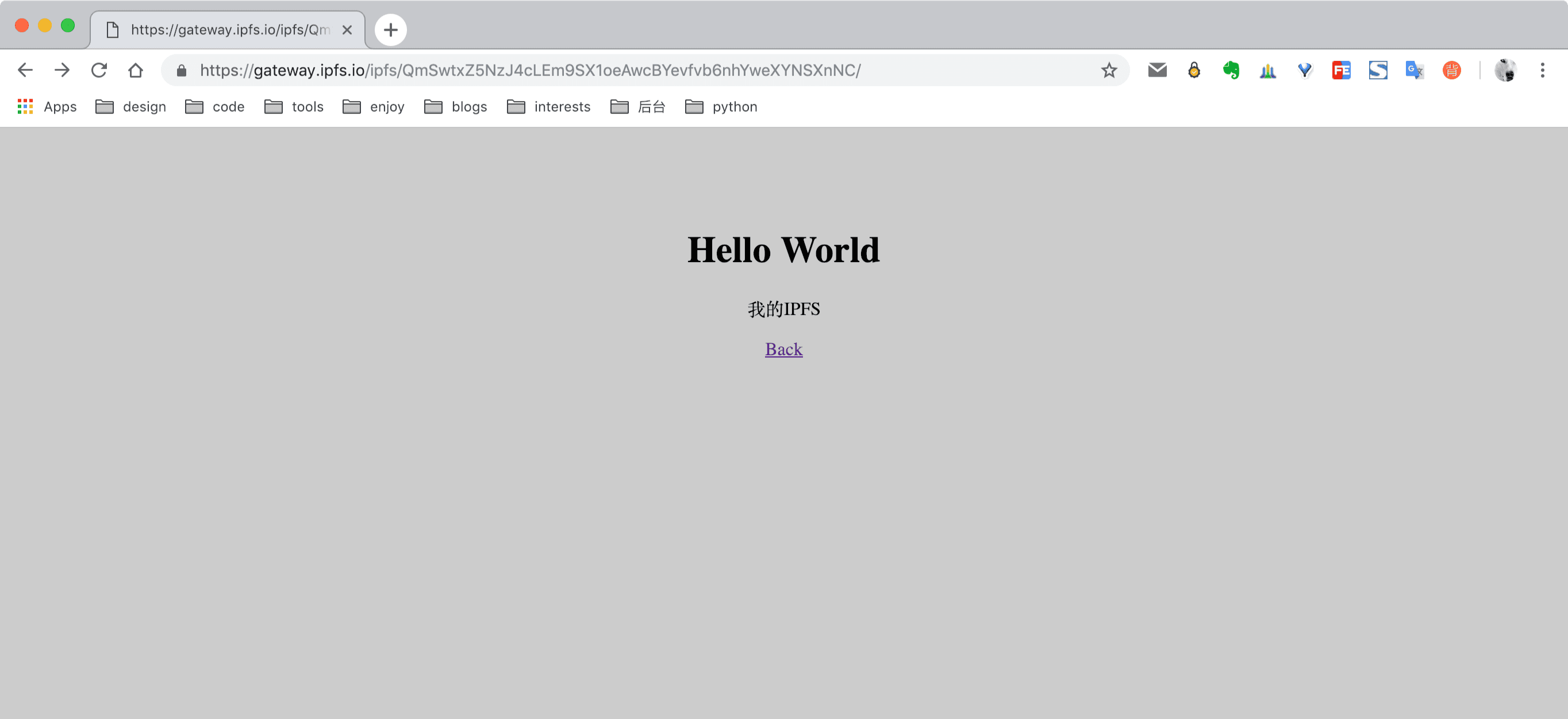
由于防火墙的关系,这里需要用梯子才能访问到==
Cloudflare IPFS gateway
最近发现Cloudflare也推出了ipfs网关,而且我们可以将自己的域名解析到该地址,通过TXT记录来关联你的IPFS文件。
访问
首先,我们可以通过https://cloudflare-ipfs.com/ipfs/QmSwtxZ5NzJ4cLEm9SX1oeAwcBYevfvb6nhYweXYNSXnNC/ 访问刚刚上传的文件。
添加DNS记录
然后,我么在我们的DNS服务商中添加两条记录,如下。
我希望将ipfs.razeen.me指向该文件,然后我需要添加如下记录:

也就是,将ipfs.razeen.me CNAME到cloudflare-ipfs.com;
添加_dnslink.ipfsTXT值your_ipfs_hash_here 如:QmSwtxZ5NzJ4cLEm9SX1oeAwcBYevfvb6nhYweXYNSXnNC。
提交
然后,在这里填上你的域名,提交即可。
之后,cloudflare会为你的域名申请一张证书,并完成转发, 整个过程可能需要10分钟左右。
当你看到Certificate is live.提示,域名配置就完成了。
访问一下,我们可以看到。
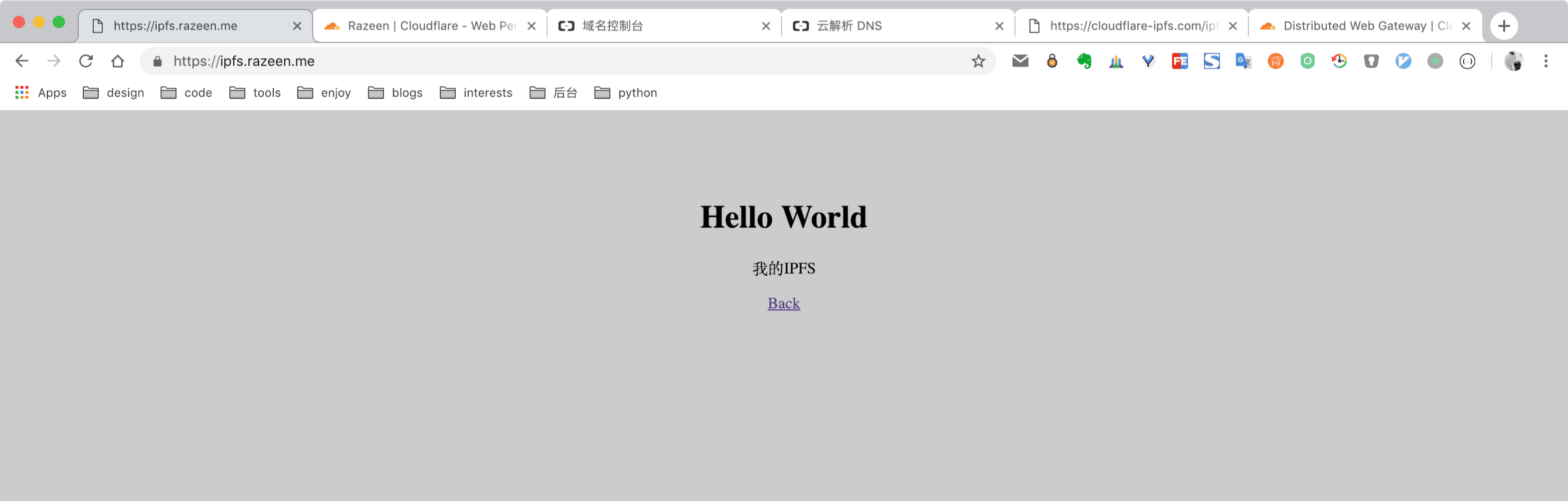
到这里我们就完成该网页配置了。一个IPFS站点就搭建完成了。